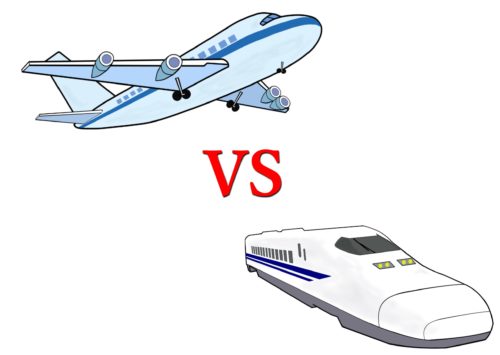新幹線のトリセツをご利用いただきありがとうございます。
今回は、新幹線のWi-Fiを利用する時のパスワードの設定方法についてのお話です。
新幹線で初めてWi-Fiを利用する時に、パスワードなどの設定が分からないという質問を多くいただきます。
実は、新幹線でWi-Fiを利用できるのは一部の新幹線のみなのです。
J東海道新幹線、山陽新幹線などでは、新幹線車内無料Wi-Fiを利用できます。
しかし、docomo-wifiなどの事業者と契約しなければ利用できない場合もあります。
新幹線でWi-Fiを使用したい人のために、新幹線でWi-Fiが利用できる条件、au、ドコモ、ソフトバンクなどのパスワードの設定方法を解説していますので、ぜひ参考にしてみてください。
新幹線でWi-Fiを利用する2つの方法

新幹線でWi-Fiを利用するには、2つの方法があります。
- 新幹線車内無料Wi-Fiを利用
- 公衆無線LAN事業者と契約
まずは、新幹線車内無料Wi-Fiから見ていきましょう。
新幹線車内無料Wi-Fi
| 路線 | 区間 | 車両 |
|---|---|---|
| 東海道新幹線 山陽新幹線 九州新幹線 | 東京~鹿児島中央 | N700A・N700系 |
| 北陸新幹線 | 東京~金沢 | E7系・W7系 |
新幹線車内無料Wi-Fiは、基本的に誰でも利用できます。
ただし、上記のように東海道新幹線、山陽新幹線、九州新幹線、北陸新幹線のみと、利用できる路線や車両が限られています。
Wi-Fiサービスを利用可能な車両には、車内に無料のWi-Fiステッカーが貼ってあります。
利用する時は、メールアドレス登録、またはSNSアカウントの登録してください。
JRの公式サイト新幹線車内無料Wi-Fiサービスも参考になると思います。
北陸新幹線はE7系・W7系の車両のみしか利用できません。
東海道・山陽・九州新幹線の場合

| 路線 | 区間 | 車両 |
|---|---|---|
| 東海道新幹線 | 東京~新大阪 | N700A・N700系 |
| 山陽新幹線 | 新大阪~博多 | N700A・N700系 |
| 九州新幹線 | 博多~鹿児島中央 | N700A・N700系 |
東海道新幹線、山陽新幹線、九州新幹線を利用する場合、東京駅~新大阪~博多~鹿児島中央駅の区間で無料のWi-Fiを利用できます。
ただ、利用できる車両がN700A・N700系に限られるので、注意してください。
利用方法については、JR東海の公式サイトであるN700A・N700系車内での無料Wi-Fiサービスをご覧になってください。
続いて、公衆無線LAN事業者と契約して利用できるWi-Fiを説明します。
公衆無線LAN事業者と契約
公衆無線LAN事業者と契約すると、一部の路線や区間で無料でWi-Fiを利用できます。
新幹線でWi-Fiを利用できる公衆無線LAN事業者は、下記になります。
■公衆無線LAN事業者
- au
- docomo
- ソフトバンク
- UQ
Wi-Fiを利用する時に、それぞれパスワードの設定方法が異なります。
auから順番に紹介していきましょう。
auのWi-Fiパスワードの設定は?

| 路線 | 区間 | 車両 |
|---|---|---|
| 東海道新幹線 | 東京~新大阪 | 全車両 |
| 山陽新幹線 | 新大阪~博多 | 全車両 |
| 九州新幹線 | 博多~鹿児島中央 | 全車両 |
auユーザーは、東海道新幹線、山陽新幹線。九州新幹線でWi-Fiを利用できます。
新幹線の車内でWi-Fiを利用するためには、次の2パターンがあります。
- LTEフラットでの契約者
- auユーザーで「au Wi-Fi SPOT」対象エリア
ひとつずつ説明していきましょう。
LTEフラットでの契約者
auユーザーで、LTEフラットで契約している人は新幹線の車内や駅でWi-Fiを利用できます。
LTEフラットで契約している場合、『 Wi2 300 for au 』という無料Wi-Fiを使用するようですね。
専用のアプリなどは不要で、Webブラウザのみで利用できるようです。
それでは、Wi2 300 for auを利用してWi-Fiの設定の仕方を説明しましょう。
設定方法
Wi2 300 for auでWi-Fiを利用するための設定をするには、以下の手順で行います。
■Wi2 300 for auの設定方法
- サービスに入会する(申し込む)
- ログインID、パスワードを設定
- マイページよりログインIDとパスワードを入力
- ログインして、Wi2エリアでインターネット接続
設定は一度覚えてしまえば簡単ですね!
ログインIDとパスワードは、忘れないようにどこかにメモをしておいてください。
つぎに、「au Wi-Fi SPOT」の利用方法を見ていきましょう。
「au Wi-Fi SPOT」対象エリア

auには、無料で利用できる公衆Wi-Fiサービス「au Wi-Fi SPOT」があります。
2018年の7月から、下記のように東海道新幹線、山陽新幹線、九州新幹線の車両で「au Wi-Fi SPOT」が利用できるようになりました。
区間は、東京駅〜鹿児島中央駅でWi-Fiサービスに接続すれば、インターネットが利用できます。
設定方法
設定方法は簡単です。
■「au Wi-Fi SPOT」の設定方法
- 「au Wi-Fi接続ツール」アプリをダウンロード
- 「プロファイル」をインストール
- SSID「0000Wi2」を選択して完了
「au Wi-Fi SPOT」は、「プロファイル」にパスワードが入っているため、パスワードの入力が不要なのは嬉しいですね!
「au Wi-Fi SPOT」が利用できる車両は、フリーWi-Fi「Shinkansen Free Wi-Fi」のステッカーで判断してください。
また、2020年3月までには、東海道・山陽・九州新幹線の全車両で利用可能になるとのこと。
続いて、docomoを見ていきましょう。
docomoのWi-Fiパスワード設定は?

続いて、docomoのWi-Fiパスワードの設定です。
docomoのWi-Fiは、東海道新幹線(東京~新大阪)、山陽新幹線(新大阪~博多)の、一部の列車で利用できます。
| 路線 | 区間 | 車両 |
|---|---|---|
| 東海道新幹線 | 東京~新大阪 | N700系 |
| 山陽新幹線 | 新大阪~博多 | N700系 |
2020年3月までに、東海道新幹線、山陽新幹線、九州新幹線の全列車でWi-Fiを利用できるようになるとのこと。
docomoのユーザーは、スマホやタブレットの契約をしていれば、docomo wi-fiを無料で利用できます。
スマホやタブレットの他に、ノートパソコンなども利用O.K.
ただ、1度に接続できる端末は1つのみです。
設定方法
それでは、docomo wi-fiの設定の方法を見ていきましょう。
以下が手順になります。
■docomoの設定方法
- Wi-Fiを「ON」にする
- 0001docomo(SSID)をクリック
- インターネット接続完了
docomoのユーザーでSSIDが0001docomoであれば、パスワードなしでWi-Fiが利用できます。
これなら簡単ですよね♪
ただ、SSIDが0001docomo以外の場合はパスワードが必要になります。
SSIDが00001docomo以外の場合は?
SSIDが0000docomoなど、以外の場合はパスワードを入力する必要があります。
この場合は、docomoの会員専用サイトで、下記の3つを入手してください。
- Wi-FiユーザーID
- Wi-Fiパスワード
- SSIDセキュリティキー
3つを入手するためには、こちらの手順で進めます。
- My docomo 各種設定にアクセス
- ネットワーク関連をクリック
- docomo wi-fi設定をクリック
- spモードパスワードを入力して認証
- Wi-FiユーザーID、Wi-Fiパスワード、セキュリティキーを入手
- SSIDの選択画面(0000docomoなど)に戻る
- 「パスワード入力」の部分にセキュリティキーを入力
- ログインをすればWi-Fi利用可能
注意が必要なのは、7.の「パスワード入力」でセキュリティキーを入力すること。
間違えて、Wi-Fiパスワードを入力すると完了しません。
詳しくは、docomoの公式サイトである新幹線車内でのご利用方法をご覧ください。
続いて、ソフトバンクを見ていきましょう。
ソフトバンクのWi-Fiパスワードの設定は?

| 路線 | 区間 | 車両 |
|---|---|---|
| 東海道新幹線 | 東京~新大阪 | N700系 |
ソフトバンクのユーザーは、東海道新幹線の N700系の車内でWi-Fiを利用できます。
ソフトバンクWi-Fiスポットを設定する時は、下記の2種類で設定方法が異なります。
- iPhone、iPad を利用
- Androidスマートフォンを利用
それではひとつずつ設定を見ていきましょう。
iPhone、iPad を利用の場合
iPhone、iPad を利用している場合は、下記の手順で設定します。
■iPhone、iPad 利用の設定方法
- 「Safari」から「http://sbwifi.jp/mobilepoint1/」にアクセス
- 「インストール」を3回選択
- 「完了」を選択
- ホーム画面の「設定」 → 「Wi-Fi」を選択
- 「mobilepoint1」を選択して完了
こちらも設定は簡単ですね。
続いて、Androidスマートフォンの場合を見ていきましょう。
Androidスマートフォンを利用の場合
Androidスマートフォンを利用している場合は、まず「Wi-Fiスポット設定」アプリ(ver. 1.7.9)の詳細設定を使用します。
下記の手順で設定してください。
■Androidスマートフォン利用の設定方法
- 「Wi-Fiスポット設定」アプリを選択
- ポップアップメニューを表示し、「詳細設定」を選択
- 「東海道新幹線N700系車内Wi-Fi」のバーをスライドして「利用する」に変更
- 「OK」を選択 で完了
こちらも設定は簡単ですね。
ただ、SoftBank 3G(ケータイWi-Fi対応機種)また、モバイルデータ通信端末は「mobilepoint1」を利用できないので注意してください。
詳しくは、ソフトバンクの公式サイト東海道新幹線N700系車内で利用する方法を参考にしてください。
続いて、UQのパスワードの設定方法です。
UQのWi-Fiパスワード設定は?

UQユーザーが新幹線でWi-Fiを利用できるのは、下記です。
| 路線 | 区間 | 車両 |
|---|---|---|
| 東海道新幹線 | 東京~新大阪 | N700A・N700系 |
UQ WiMAXを利用している人は、東海道新幹線のN700A・N700系のみで無料のWi-Fiを利用できます。
パスワードの設定方法を見ていきましょう。
設定方法
UQのパスワード設定方法はこちらです。
■UQ Wi-Fiのパスワード設定方法
- Wi-Fiで「UQ-WiFi」を選択
- パスワードを入力(加入時に通知されたセキュリティキー)
- UQ WiMAXにログイン
- IDとパスワードを入力して完了
詳しくは、UQモバイルの公式サイト、UQ Wi-Fiを参考にしてください。
最後に、よくある質問と回答を見ていきましょう。
よくある質問と回答
新幹線のWi-Fiを利用したい人からよくある質問と答えを紹介します。
- 東海道新幹線で利用できる公衆無線LAN事業者は?
- 東北新幹線で利用する方法は?
- Wi-Fiを利用できない路線は?
それでは、順番に解説していきますね。
東海道新幹線で利用できる公衆無線LAN事業者は?
東海道新幹線では、下記の5社のみです。
上記の5社の中から1社と契約すればOK。
会社ごとに、料金や条件は異なりますので、各サイトで自分の条件にあう会社を選んでください。
東北新幹線は?
東北新幹線の車内でWi-Fiを利用するためには、JR東日本が提供するJR-EAST FREE Wi-Fiサービスを利用してください。
これは、もともと日本を訪れた外国人向けのサービスですが、日本人でも利用できます。
メールアドレスを登録すれば、1回3時間程度は利用できます
JR-EAST FREE Wi-Fiの利用方法
JR-EAST FREE Wi-Fiの利用方法はこちらです。
■JR-EAST FREE Wi-Fiの利用方法
- Wi-Fiを『ON』にする
- JR-EAST FREE Wi-Fiを探す
- 「インターネットはこちらから」をタップ
- 「さっそく登録する」をタップ
- メールアドレスを入力し、「確認」をタップ
- 確認ページが表示され、「登録」をタップ
- セキュリティの注意の「同意」をタップで完了
一度設定してしまえば、次回からは簡単に設定できるようになるでしょう。
また、1度登録すると3週間まで登録なしで利用できます。
詳しくはこちらをご覧ください。
Wi-Fiを利用できない路線は?
2019年5月時点では、北海道新幹線、秋田新幹線、山形新幹線、上越新幹線ではWi-Fiを利用できません。
ただ、Wi-Fiを利用できる路線は拡大傾向です。
ですから、将来的には全ての新幹線でWi-Fiを利用できる日が来るかもしれませんよ。
まとめ
新幹線でWi-Fiを利用する時の、au、ドコモ、ソフトバンクの場合のパスワードなどの設定方法、新幹線でWi-Fiを利用する時の条件などを詳しく解説してきました。
Wi--Fiを利用するためにパスワードを調べたり、設定するのは一度覚えてしまえば簡単ですね。
パスワードが不要なものもありますし。
ただ、新幹線の車内でWi-Fiを使用できる新幹線は限られています。
そして、Wi-Fiサービス提供会社との契約が必要な場合もありましたね。
この点もよく確認しておいてください。
新幹線の車内でWi-Fiを使用する場合、使用する人数が多かったり、高速で移動しているために、電波が上手く届かなかったり、遅い場合もあります。
しかし、データの通信量などが制限されている端末の場合には、Wi-Fiの利用は便利ですよね。
ただ、データの通信量が多い動画の再生、重いファイルなどを開くのは大変なので注意しましょう。
新幹線の車内で快適に過ごのために電話会社の発表内容を確認しておくといいでしょう。